在使用电脑的过程中,有时我们会发现电脑运行速度变慢或者性能不佳的问题。这通常是由于电脑的配置信息未经过优化而导致的。本文将为您提供一份简单易懂的电脑配置信息修改教程,帮助您优化您的电脑性能,提高工作效率。

一、清理无用程序与文件
通过清理无用的程序和文件,可以释放电脑硬盘空间,提高系统运行速度。您可以通过以下方法进行清理:
1.1卸载不常用的程序
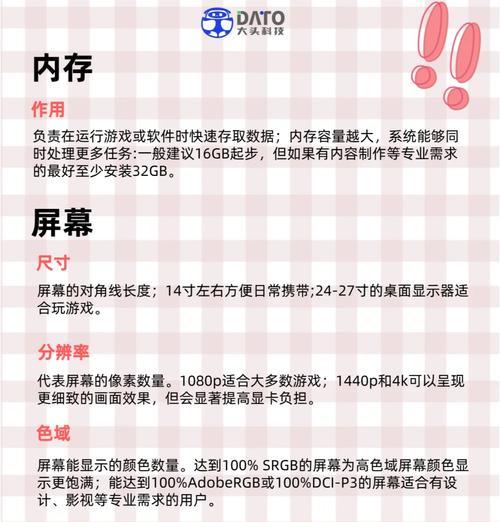
通过控制面板中的“程序和功能”功能,卸载您电脑中不常用的程序,释放硬盘空间。
1.2清理临时文件
通过运行“%temp%”命令,删除电脑中的临时文件,清理硬盘空间。

二、优化启动项
优化启动项可以加快电脑开机速度,并减少系统资源的占用。以下是优化启动项的方法:
2.1打开任务管理器
通过按下Ctrl+Shift+Esc组合键,打开任务管理器。
2.2禁用不必要的启动项
在“启动”选项卡中,禁用您认为不必要的启动项,减少开机时的系统负担。
三、优化电脑硬件设置
通过优化电脑硬件设置,可以提升电脑的性能和稳定性。以下是一些优化电脑硬件设置的方法:
3.1更新驱动程序
定期更新电脑的驱动程序,以获得最新的功能和修复已知的问题。
3.2调整显示设置
根据您的使用习惯,调整显示设置,以获得最佳的显示效果和性能。
3.3清理风扇和散热器
定期清理电脑内部的风扇和散热器,确保电脑可以正常散热,避免过热导致的性能下降。
四、调整系统设置
通过调整系统设置,可以进一步优化电脑的性能。以下是一些调整系统设置的方法:
4.1禁用视觉效果
在“系统属性”中,禁用一些不必要的视觉效果,以减少系统资源的占用。
4.2调整虚拟内存
根据电脑的实际内存情况,调整虚拟内存的大小,以提高系统的运行效率。
4.3禁用自动更新
在“Windows更新”中,禁用自动更新功能,避免在电脑性能较低时进行后台更新。
五、安装优化软件
通过安装一些优化软件,可以方便地进行电脑配置信息的修改和性能优化。以下是一些优秀的优化软件:
5.1CCleaner
CCleaner是一款免费的系统优化工具,可以帮助您清理无用文件、注册表等,提高电脑性能。
5.2AdvancedSystemCare
AdvancedSystemCare是一款综合性的系统优化软件,可以帮助您进行电脑性能的全面优化。
结尾:
通过本文提供的电脑配置信息修改教程,您可以轻松地优化您的电脑性能,提升工作效率。请按照上述方法进行操作,并根据您的实际情况进行调整。希望本文对您有所帮助。


